
Innehåll
Om du inte kommer att anslutas till WiFi under din flygresa, men ändå vill lyssna på dina låtar i Apple Music, så här kan du aktivera offline-läge i Apple Music.
Apple Music har varit ute i nästan två månader nu, och de som anmälde sig till den första dagen njuter fortfarande av sina fria prov, eftersom Apple erbjuder en mycket generös tre månaders rättegång av den nya musiktjänsten för dem som vill prova det innan de betalar för det på månadsbasis.
Om du inte vet vad Apple Music är, är det Apples nya musikströmmingstjänst som gör det möjligt för användarna att lyssna på alla tillgängliga låtar på begäran, samt få tillgång till handplockade spellistor och kurerade radiostationer, som Beats 1, vilket är bemannad av riktiga DJ-spelare som spelar handplockad musik, samt intervjuer med populära artister.
Apple Music lanserades i juni tillsammans med iOS 8.4-uppdateringen och det är företagets första stora drag med musik sedan 2001 med introduktionen av iPod och lanseringen av iTunes Store 2003. Apple strävar nu efter att konkurrera mot andra musikströmmande jättar, som Spotify, Pandora, Rdio, Tidal, och mer.
Apple Music är integrerad i iOS Music-appen och ersätter i grunden det gamla gränssnittet för Music app, så det betyder att både användarens lokalt lagrade musikbibliotek och Apple Music finns i samma miljö.
Men med Apple Music-låtar måste användarna vara online för att kunna lyssna på någon sång på begäran, såvida de inte har en viss låt sparad för offline-lyssning. Så här aktiverar du offline-läge i Apple Music så att du kan lyssna på strömmande låtar utan en internetanslutning.
Offline-läge i Apple Music
Först, innan vi börjar, finns det tekniskt inget officiellt offline-läge i Apple Music, utan du väljer bara specifika låtar som du vill göra tillgängliga för att lyssna på offline. Med det sagt, låt oss börja börja lyssna på någon musik utan WiFi eller LTE.
Det första du vill göra är att öppna Apple Music-appen och välj Till dig avsnitt eller Ny avsnitt längst ner (det spelar ingen roll).

Hitta alla låtar eller album som du vill spara för offline-lyssning och tryck sedan på menyknappen ellipser bredvid den låten eller albumet.
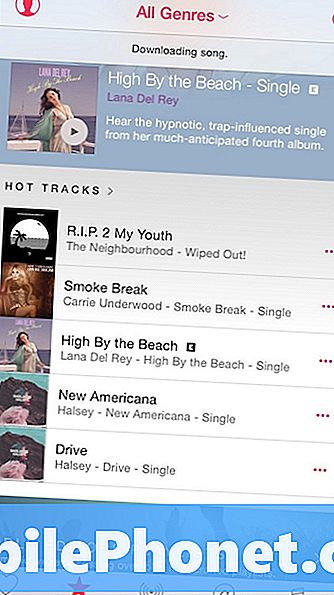
En popup-meny visas med flera alternativ att välja mellan. Knacka påGör tillgänglig offline. Om du har valt en enda låt kommer den enda låten att vara tillgänglig offline, och om du har valt ett helt album sparas alla låtar i det albumet för offline-lyssning.
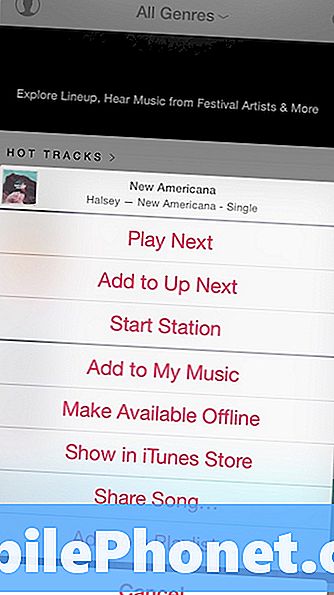
Låten eller albumet kommer nu att visas i Min musik avsnittet och laddas ned i bakgrunden så att du kan lyssna på det när som helst, om du har en internetanslutning eller inte.
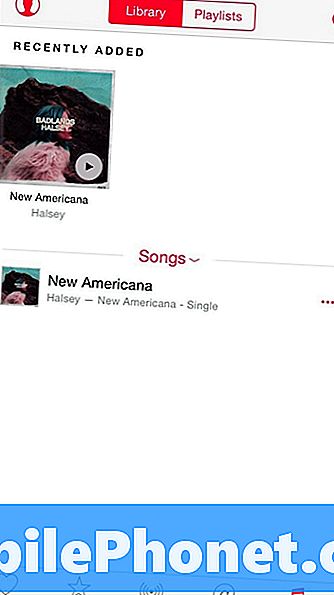
Var medveten om att låtar som är tillgängliga för offline-lyssning tar upp lagringsutrymme på din iPhone, så ju fler låtar du laddar ner, desto mer lagring kommer de alla att ta upp. Så om du vill behålla en sång i ditt bibliotek men inte längre vill göra den tillgänglig för offline-lyssning, gå till My Music och tryck på ellipserna till höger.En meny kommer dyka upp och ger dig flera alternativ. Härifrån, välj Ta bort hämtning.
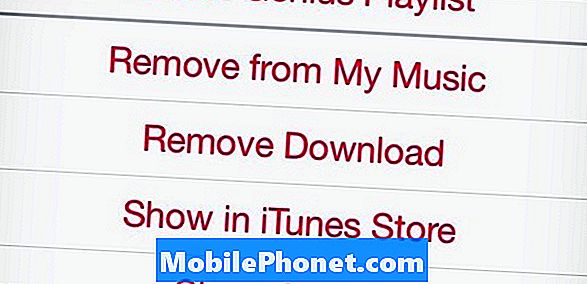
Detta kommer att ta bort den lokala nedladdningen av låten, men behåll den fortfarande i ditt bibliotek. Men du måste vara ansluten till internet för att lyssna på låten eller albumet nästa gång.
Tyvärr finns det inget riktigt offline-läge som finns i Spotify, där du kan vända en omkopplare och dina låtar sparas för offline-lyssning, men det finns åtminstone möjlighet att ladda ner musik i Apple Music och det är möjligt att Apple kan så småningom förbättra denna funktion över tiden.


